Rescale で LAMMPS を実行する
概要
LAMMPS は、以下に焦点を当てたオープンソース ソフトウェアです。 モデリングモデリングとは、数学的または概念的な表現を作成することです。 その他 古典的な分子動力学 (MD) を使用した原子系の解析。 Large-Scale Atomic/Molecular Massively Parallel Simulator の略称です。
LAMMPS を使用すると、固体材料 (金属および半導体)、軟材料 (ポリマーおよび生体分子)、および粗粒またはメゾスコピック システムをモデル化できます。 そのモデルの多くには、CPU のパフォーマンスを高速化するバージョンがあり、 GPUGPU (グラフィックス プロセッシング ユニット) は、特殊な電子プロセッサです。 その他、インテル Xeon Phis。 コードは、新しい機能を追加して簡単に変更または拡張できるように設計されています。
入門チュートリアル: LAMMPS シミュレーションをリスケールに送信する
次の例は、 シミュレーションは実験であり、シナリオをテストし、作成することです... その他 分子動力学 (MD) と CHARMM を使用して、溶媒和脂質二重層内のロドプシンタンパク質の解析を力場として適用しました。
このチュートリアルでは、LAMMPS ジョブを Rescale プラットフォームに送信する方法を紹介します。 入力ファイルはローカル コンピューター上にすでに作成されており、再スケール ジョブを開始し、送信し、結果をコンピューターに転送する方法を示します。
ジョブの構成
Rescaleの起動
Rescale プラットフォームを起動するには:
- に行きます platform.rescale.com, アカウント情報を使用してログインします。
- プラットフォームのメイン画面で、 +新しいジョブの作成 画面の左上隅にあるボタン。 ジョブ名の横にある鉛筆アイコンをクリックして、ジョブの名前を自由に変更できます。 (「題名のない仕事」) ページの上部にあります。 Rescale のプラットフォームはすべてのジョブを保存するため、後で再度見つけられるように、何か具体的な名前を付けることをお勧めします。
これはジョブを送信する最初のステップです。
入力ファイル
これで、入力ファイルをローカル コンピューターからアップロードできます。または、既にクラウド上にある場合は、 データを保存、アクセス、共有するためのシンプルかつスケーラブルな方法。 その他.
- このチュートリアルでは、XNUMX つのファイルをアップロードする必要があります。XNUMX つ目はロドプシンタンパク質の構造を記述するすべてのデータを含むデータ ファイルで、XNUMX つ目はシミュレーション設定と力場コマンドに関する情報を含む LAMMPS スクリプトです。
- クリック パソコンからアップロードする ファイルを選択します data.rhodo と in.rhodo あなたのコンピュータから。
- サンプル ジョブのクローンを作成した場合は、 クラウドストレージのファイルを使用する デスクトップからアップロードしたファイルを選択します Amazon 仮想マシン その他
完了すると、入力ファイルの設定ページが次のように表示されます。
ソフトウェアの設定
これで、ソフトウェア パッケージ オプションを設定できるようになりました。 ソフトウェアの設定 ページ。 タイルを検索するか、直接選択できます。 ランプ:
- 次、 分析オプション 設定する必要があります.
- ドロップダウン セレクターを使用すると、ソフトウェアの優先バージョンを選択できます。
- このチュートリアルの入力ファイルは次のようにテストされています。 ランプス (29年2021月XNUMX日), そのオプションを選択します。
- これはオープンソース ソフトウェアであるため、ライセンスの種類を選択する必要はありません。
- 次に、プロジェクトの分析実行コマンドを追加する必要があります。 このコマンドは、使用されている各ソフトウェア パッケージおよび各入力ファイルに固有です。 この入力ファイルには、以下を追加する必要があります。
mpirun lmp -in in.rhodo完成 ソフトウェア設定 以下の画像のようになります。
ハードウェアの設定
これで、実行するコアのタイプと数を選択できるようになりました。 ハードウェアの設定 ページで見やすくするために変数を解析したりすることができます。
基本的なジョブの場合、編集するハードウェアの設定は、 Coretypeさまざまな HPC 向けに事前構成され最適化されたアーキテクチャ... その他、コア数、および経過時間.
この例では、コア数 (8) に 1 以上、ウォールタイム (6) に 2 時間、および時間 (XNUMX) にエメラルドを選択します。 基本マルチコアプロセッサ内の個々の処理ユニット... その他 タイプ。 Rescale は、オンデマンド エコノミーおよびオンデマンド プライオリティのコア タイプ オプションを提供します。 これらのオプションの詳細については、こちらをご覧ください。 こちら.
何も指定する必要はありません ポスト処理 このチュートリアルのオプション。 継続するために レビュー、 クリック Next ポスト処理 screen.
選択内容を確認した後、この時点でケースをバッチ送信できるようになります。
レビュー
レビューステップでは、送信する前にジョブの概要が表示されます。
- 青をクリック 送信 ジョブ設定ページの右上隅、またはジョブ設定ページの中央にあるボタン レビュー ページで見やすくするために変数を解析したりすることができます。
- あるいは、ジョブを送信する代わりに、次のことを選択することもできます。 Save 問題のセットアップは後で実行されます。
Status:
これで、ジョブの進行状況を監視できるようになりました。 Status: タブ:
- ジョブのステータスを監視し、ジョブに関する情報を取得できます。 コンピューティング クラスターは、緩やかまたは緊密な一連のコンピューティング クラスターで構成されます。 その他 リアルタイムで。 ここでは、出力「process_out.log」のライブテーリングを確認できます。
- この分析は完全にクラウドで実行されるため、ブラウザ ウィンドウを閉じるか、コンピュータをシャットダウンしても構いません。 Rescale にログインし、[ジョブ] タブをクリックすると、いつでも進行状況を確認できます。 ジョブが完了すると、通知するメールが届きます。
- のガイド 監視ステータス Rescaleで見つけることができます こちら
- ジョブの実行が完了したら、次のことができます。 ダウンロード からのすべての出力ファイル 結果 ページ。 デスクトップを起動し、このジョブをアタッチして後処理を実行することもできます。
- のガイド ジョブ結果の管理 Rescale で見つかりました こちら.
デスクトップの構成
ジョブが完了したら、以下の手順でRescaleデスクトップ上に結果を表示します。
デスクトップセッションをセットアップします。
- 下 ワークステーション タブを選択 クラシックなデスクトップ。
- プラットフォームのメイン画面で、 +新しいデスクトップの作成 画面の左上隅にあるボタン。 デスクトップ名の横にある鉛筆アイコンをクリックして、デスクトップの名前を自由に変更できます。 (「無題のデスクトップ」) ページの上部にあります。 Rescale のプラットフォームはすべてのデスクトップを保存するため、後で再度見つけられるように、何か具体的な名前を付けることをお勧めします。
- 次のステップでは、必要なソフトウェアを構成できます。
- このチュートリアルの目的として、VMD GUI が選択されます。 [分析オプション] タブで、このチュートリアルの目的では 1.9.3 とみなされる優先バージョンを選択できます。
- ジョブ セクションで、Rescale デスクトップで使用する特定のジョブをアタッチできます。
- ハードウェアについては、「」を使用することをお勧めします。Windows サーバーサーバーは、他のサーバーにサービスを提供するコンピューター プログラムです。 その他 2019 – ハードウェア アクセラレーション」、 これは、このチュートリアルの目的に適しています。
- 今、あなたは選択することができます 起動する プラットフォームの右上隅にある をクリックし、デスクトップが接続されるまで数分待ちます。
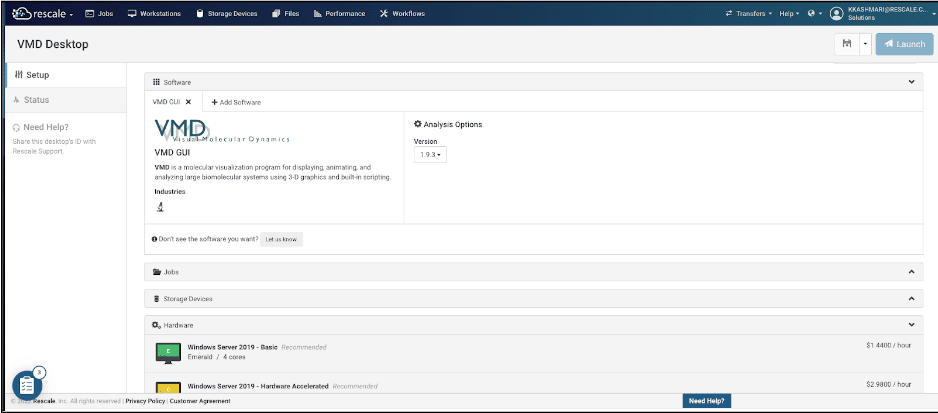
デスクトップが作成されたら、 お問合せ プラットフォームの右上隅にあるボタン:
システムに接続したので、ソフトウェアをダブルクリックして起動し、結果をロードできます。 デスクトップにアタッチされているジョブには、デスクトップ上のフォルダーからアクセスできます。
VMD の上部バーで、 File および を選択 新しい分子。 見つける ロドプシン.lammpstrj からのファイル 添付ジョブ ファイルを開くと、溶媒和脂質二重層内のロドプシンタンパク質が画面に表示されます。 分子のグラフィックスを操作するには、次のようにします。 グラフィック → 表現 描画方法を次のように変更します。 VDW.
